我家的電視是2016年購買,執行WebOS系統的LG電視,它的操作介面美觀易用,但可用的App很少。搭載Android系統的電視的可玩性和可塑性比較高,但電視的本質應該是追求極致的影音表現,相較於細膩的畫質和聲音調校,多媒體娛樂App反倒是最容易實現的附加功能,畢竟智慧型電視不只是一台具有大螢幕的電腦。如果電視的系統不是WebOS或Android也沒關係,市面上的非Apple TV機上盒,幾乎都是Android系統,價格也不貴;Apple TV和安卓機上盒都能在App Store或Google Play搜尋安裝“moonlight”,接上USB或藍牙遊戲手把就能串流遊玩PC端的遊戲。
在LG WebOS智慧型電視安裝第三方軟體
開放原始碼的Nvidia串流遊戲用戶端moonlight,有WebOS版本,電視機必須啟用「開發者模式」才能安裝非官方(LG Content Store,內容商城)的App。安裝流程大致如下:
1. 在LG的開發人員網站,免費註冊開發人員帳號。
2. 在電視的LG Content Store中搜尋關鍵字“Developer Mode”(開發者模式),安裝Developer Mode程式。
3. 開啟電視上的Developer Mode程式,輸入開發人員帳號(e-mail)和密碼。
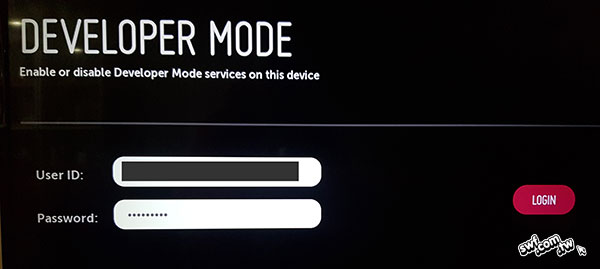
4. 啟用「開發人員模式」中的「Dev Mode Status(開發模式狀態)」以及「Key Server(秘鑰伺服器)」選項。
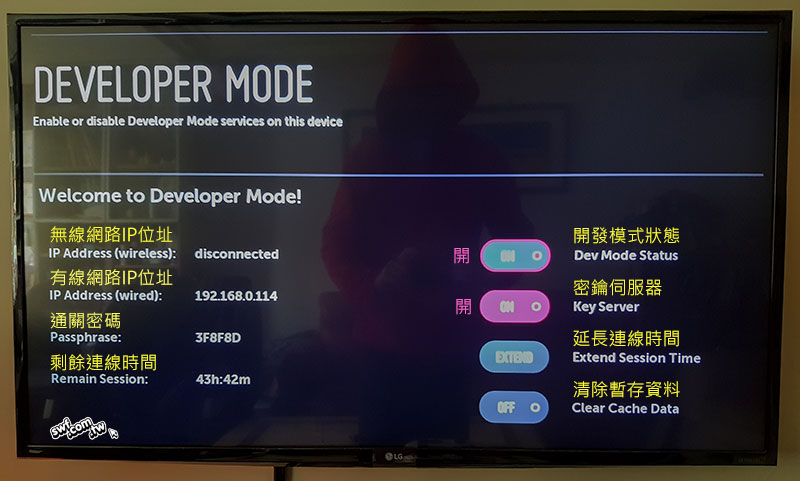
5. 下載Dev Manager(開發管理員)軟體。
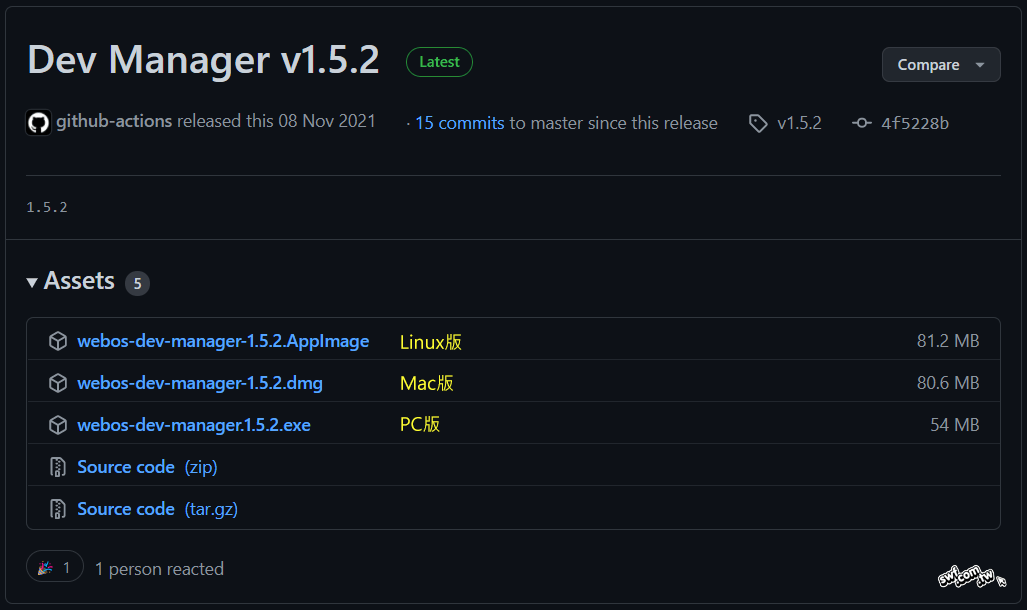
6. 從開發管理員軟體連線到LG電視,選擇和安裝第三方自訂軟體。
執行玩家自製的WebOS開發管理員軟體
下載WebOS的Dev Manager(開發管理員)軟體之後,免安裝,雙擊它即可執行。由於此軟體的開發者沒有經過驗證,所以Windows系統會出現如下的警告畫面:
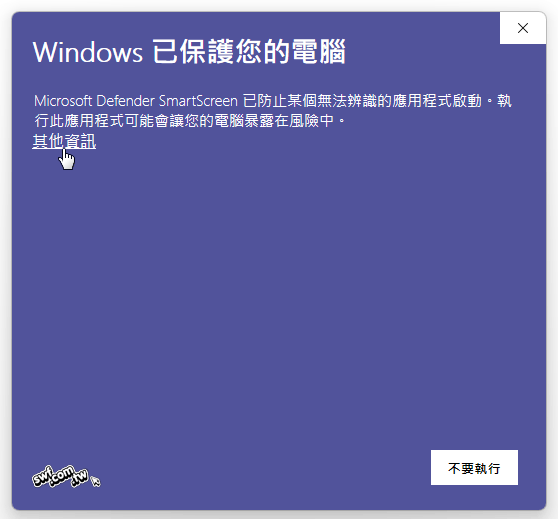
點擊「其他資訊」,再點擊「仍要執行」:
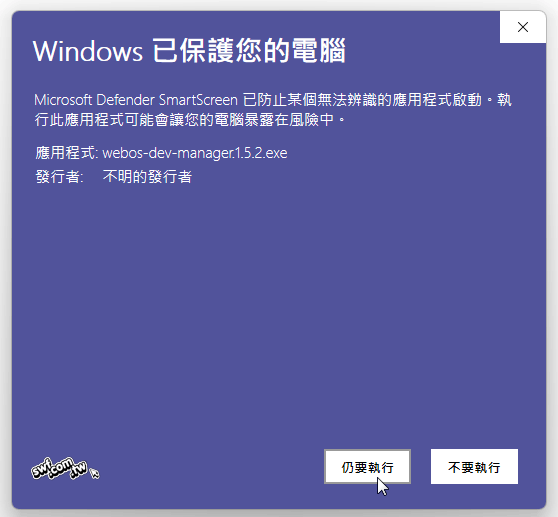
即可執行「開發管理員」軟體。按下左下角的Add Device(新增裝置):
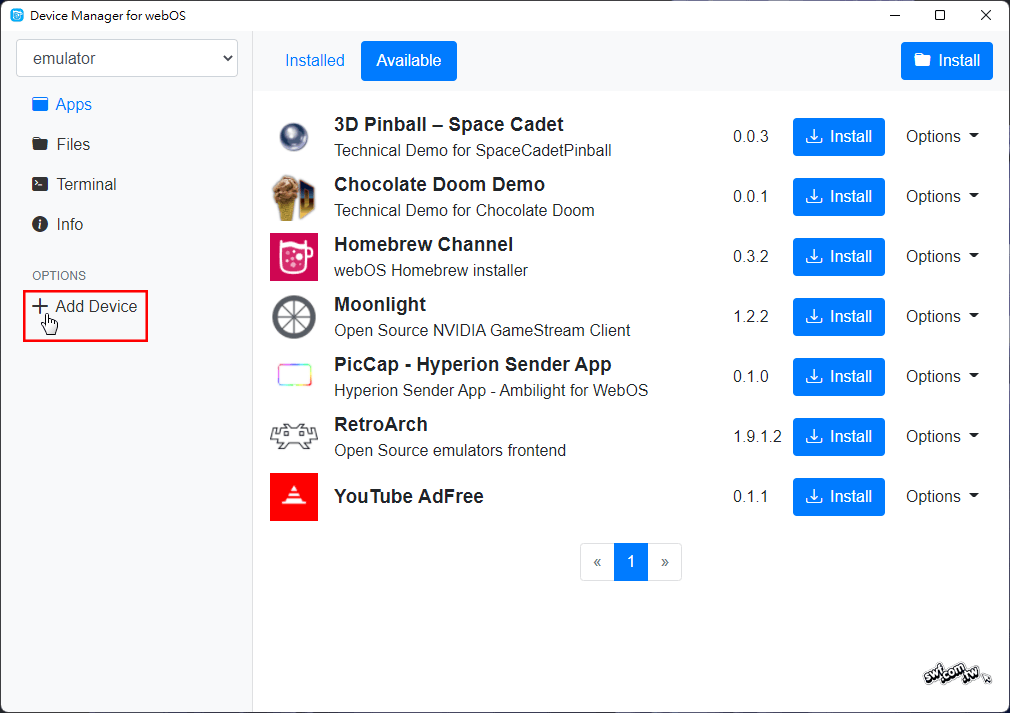
輸入電視機的IP位址和通關密碼:
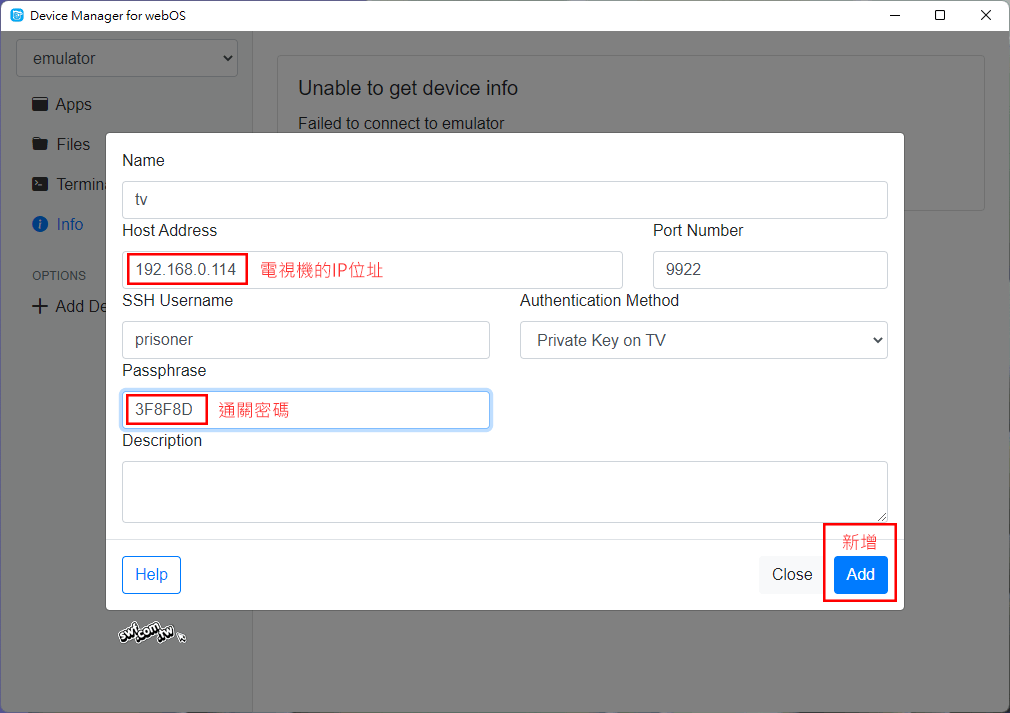
按下「Add(新增)」即可連入LG電視。從「開發管理員」軟體的Available(可用資源)畫面,點擊想要安裝的第三方App;安裝完畢後,按下Launch(啟動),就能在電視上開啟該軟體。
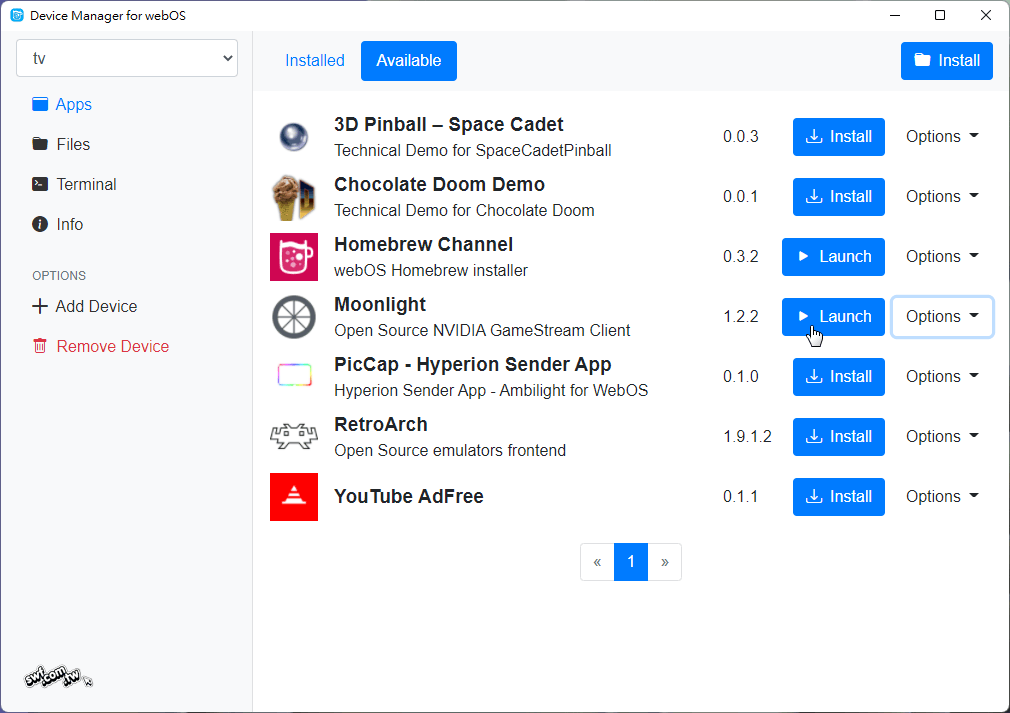
這是在LG電視開啟Homebrew Channel(自製軟體頻道)的畫面,安裝它,就能直接在電視上瀏覽並安裝第三方軟體,不過,也只有7個軟體可選,
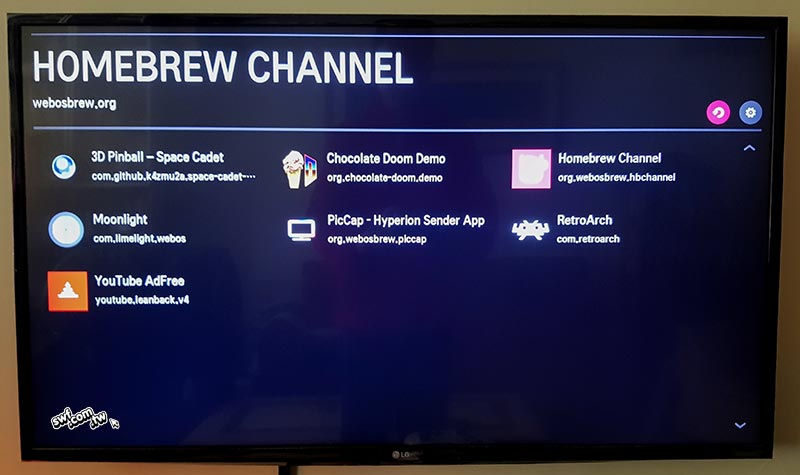
我先直接在電視上透過這個App安裝Moonlight,安裝到最後,出現錯誤訊息,安裝失敗。
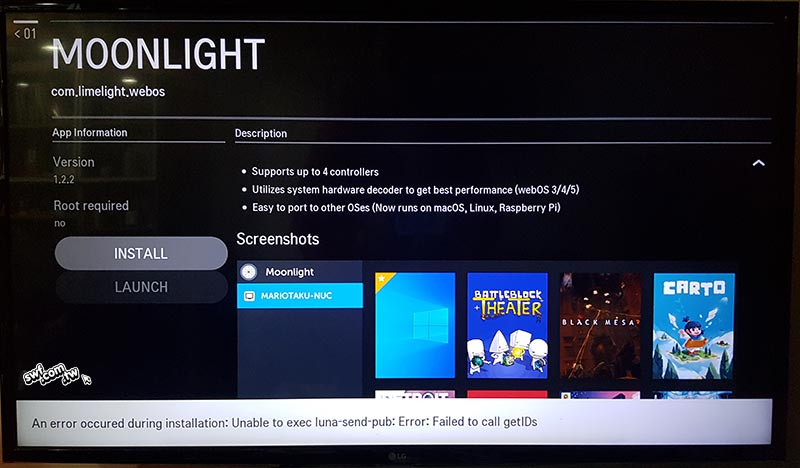
改從電腦上的「開發管理員」安裝,安裝成功。不過,這台2016年的LG電視,在光速進化的互聯網時代,早已顯得過時了,WebOS系統是2.x版,連官方的Disney+也不支援,開啟Moonlight,畫面一直停留在商標畫面…所以,經過一番折騰之後,還是改用Android機上盒。
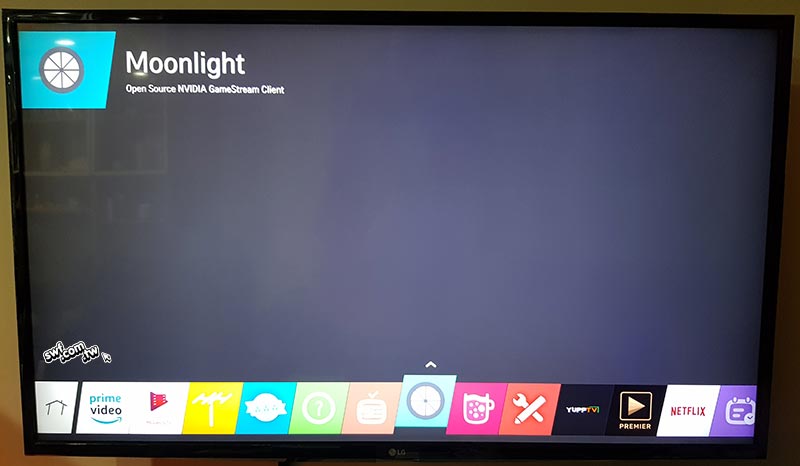

Hello我是moonlight-tv的作者,很感谢你愿意尝试,最近发布的1.3.0版本也许可以在webOS 2.x运行喔,如果有兴趣的话可以再试试看~
WOW~ 本当に素晴らしい!非常感謝!我剛剛測試了1.3.0版,可以運行,只是遊戲的Title圖像無法正常顯示:
但串流遊戲畫面和聲音都正常,謝謝您!
这是正在追踪的issue,后面也会为webOS 1.x/2.x做调整: https://github.com/mariotaku/moonlight-tv/issues/128
have fun~
了解,非常感謝!
有人知道為甚麼帳號一直註冊不成功嗎,明明密碼就符合他的標準,但是總是會跳出 Invalid Parameter(無效的參數)